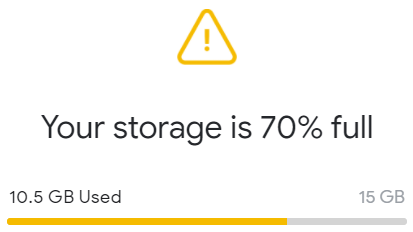
Eメールと言えば、今やISPが提供するアドレス、サーバーを活用するものではなく、Googleなどのプラットフォーマーが提供するwebサービスを暗に指し示すものとなった。
プラットフォーマーが提供するサービスはメールだけでなく、アルバムやアプリケーションなど様々だ。その一つがオンライン・ストレージだ。
オンライン・ストレージは、任意のファイルをユーザーが保存、共通に活用するだけでなく、プラットフォーマーが提供する各種サービスの共通基盤としても機能する。たとえユーザーがファイルを保存、共有していないとしても、既にメールで結構な容量を消費していることもある。そして忘れたころにやってくるのが、冒頭の画像のお知らせメールだ。
ユーザーは不要なデータを削除するか、追加容量を購入して、必要なストレージ容量を確保しなければならない。
Googleの場合、ストレージ容量のかなりの部分がGMailによって消費されているのではないかと思う。積もり積もったメールのうち、削除対象となる不要メールを検索、フィルタによって効率的に絞り込み、削除していく。
検索による一括削除
まず思いつく、典型的な不要メールと言えば、定期的に届くお知らせメールではないだろうか。例えばクレジットカードの引き落とし連絡だ。このようなメールのアドレス、特にそのドメイン部分だったり、メール・サブジェクト(タイトル)の定型文に注目すると、効率的に検索できる。
例えば、American Expressの場合、定期的にanericanexpress@welcome.aexp.comから、「カードご利用金額のお知らせ」、「ご請求金額確定のご案内」といったメールが届く。このようなお知らせメールうち、2015年より前から到着したものを削除するとしよう。次のように検索する。
from:aexp.com before:2015
fromは送信元アドレス、beforeは日時の「~より昔」を意味している。特に"before:2015"は2015年より前、を意味している。言い換えると、
- 2015年1月1日より前
- 2014年12月31日以前
ということだ。検索結果はこのようになる。
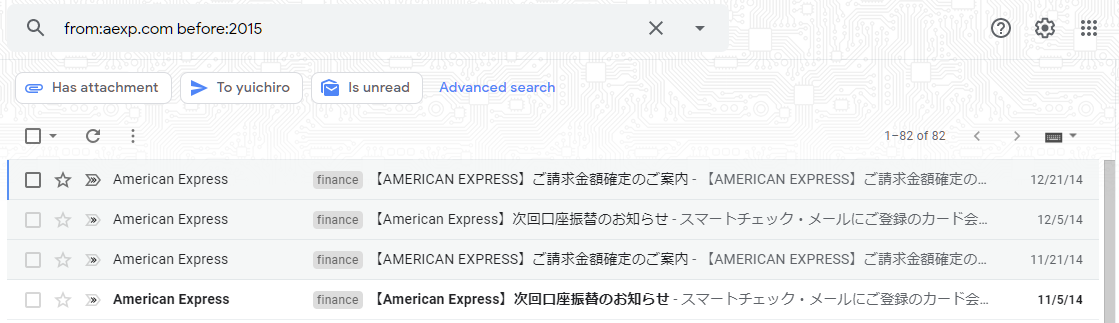
さらにタイトルごとに絞り込むならば、次のように検索する。
from:aexp.com subject:"次回口座振替のお知らせ" before:2015
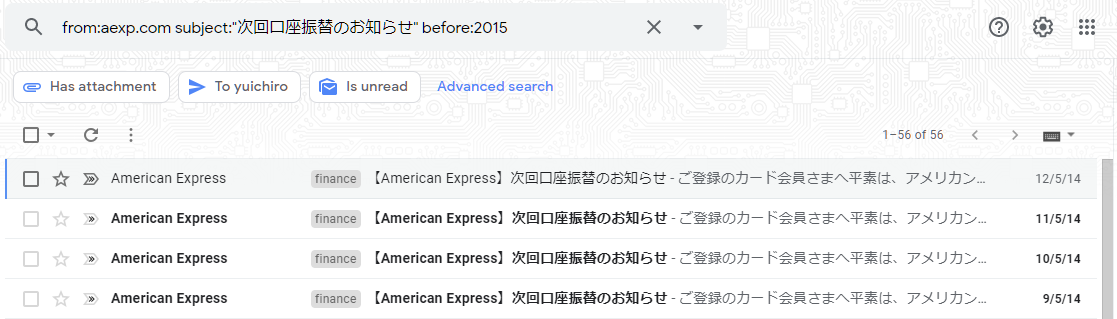
送信元アドレスが一つだけとは限らない。用途や送信時期によって複数のアドレス、ドメインが使い分けられていることがある。例えば、複数のドメインを検索対象とするならば、キーワード群を”()”で囲い、”OR”でつなぐ。このように記述する。
from:(amexnetwork.com OR americanexpress.com OR aexp.com)
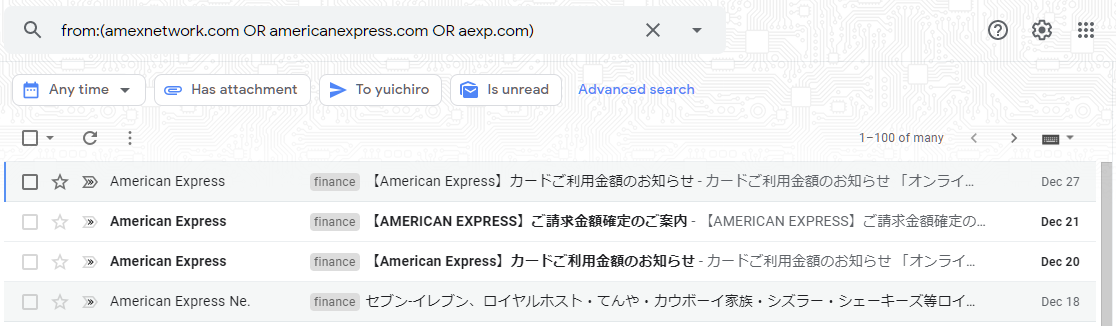
特に検索結果が複数ページにまたがる場合の一括削除では、全選択のチェックボックスをONにするだけでなく「Search all conversations that match this search」をクリックすることも忘れないように。
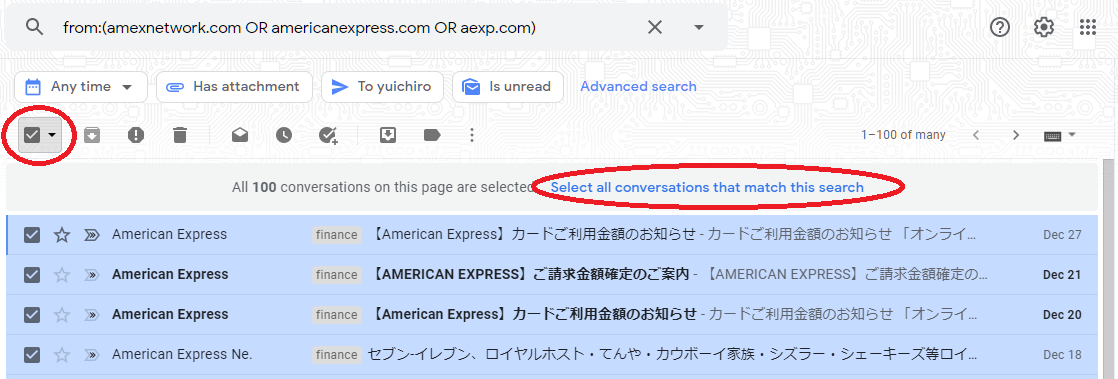
以上の様に、検索演算子を駆使してクエリーを作成し、絞り込んだ対象メールを削除していく。必要ならばラベルも併用することにより、さらに効率的に絞り込みできる。
使用可能な検索演算子は、投稿末尾のリンク先から確認できる。またGoogle検索の演算子も併用可能だ。
フィルタを活用する一括削除
検索による一括削除は受信済みのメールを対象としている。これから届くメールのうち、既に不要であることが決まっているのならば、その送信について解除申請するのがベストな対応だ。
何らかの事情で受信することが避けられない、しかし削除することが確定しているならば、フィルタを活用すると良い。
フィルタの各項目に対しても検索演算子を指定することができる。次の画像では、送信アドレスに3つのドメインを指定している。指定したアドレス(この場合はドメイン)からのメールがフィルタの操作になる。
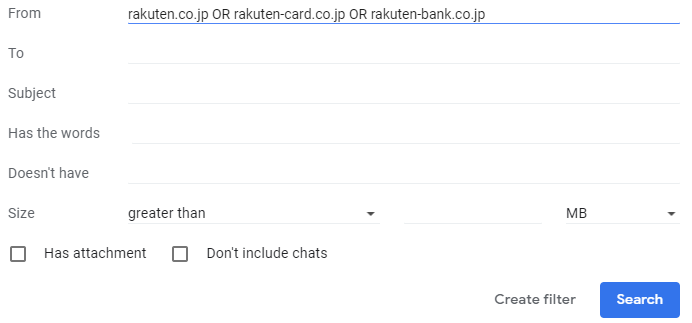
次のページでフィルタ対象への操作を定義する。削除の場合は「Delete it」を選択する。いきなり削除するのではなく、後日の削除のために分類しておくだけにするならば、「Apply the lavel」を選択し、定義したラベルを指定する。
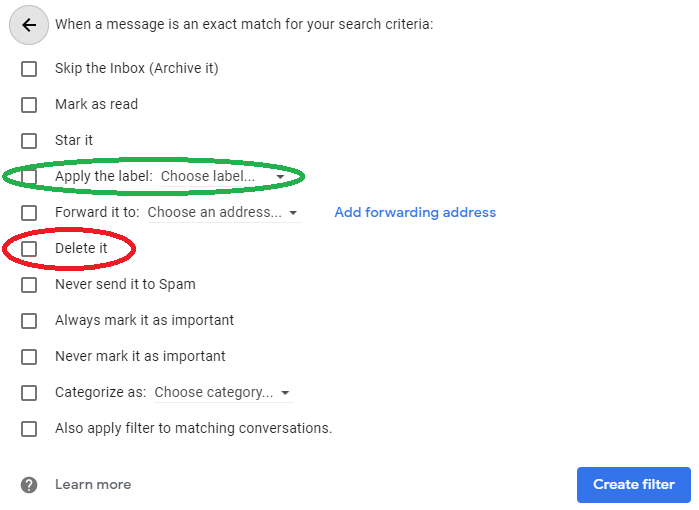
さらに進んだ運用
私は複数のメールアドレスを使い分けている。必要な場合は、メーラーやアプリなど通じて、それぞれのメールを確認する事もあるのだが、基本的には単一のメール・サービスへ参照先を集約できる仕組みを導入している。次のような具合だ。
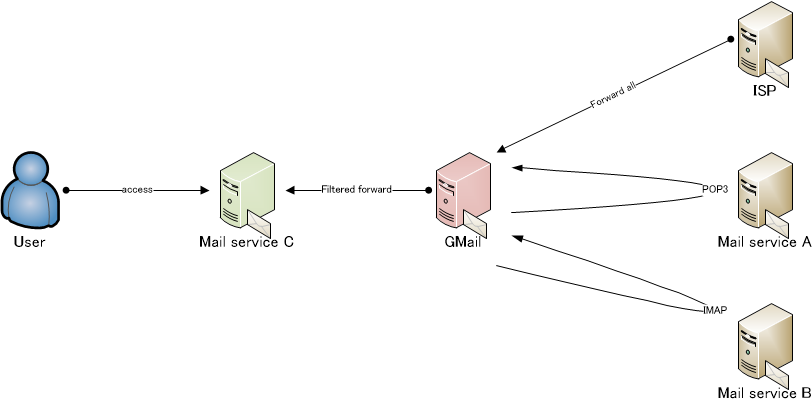
例えば、ISPが提供するメール・サービスでは、メールの転送機能が提供されているかもしれない。そのような場合は、全てのメールをGMail宛に転送する。図の場合はISP、GMail間の通信だ。
例えばOutlook.comやYahoo.comなどのメジャーなメール・サービスについては、GMailがIMAPなり、POP3なりの連携機能を有している場合がある。提供されているものについては、この連携機能を活用する。図の場合はMail service A、Bとの通信が該当する。
このようにして、全ての受信メールを一旦、GMailへ集約する。これでメール・サービスに関わらず、全ての受信メールに対して、GMailが提供するフィルタが機能する。加えて、SPAMフィルタ、アンチ・ウイルスも機能するのが好都合だ。
転送用にフィルタを作成する場合、フィルタ対象への操作を定義する画面では「Forward it to」を選択し、転送先のアドレスを指定する。
転送用のフィルタを作成するのも良いが、GMailの転送機能を活用することもできる。さらに別のアドレスへメールを転送することができる。図での、Mail service Cとの通信に該当する。
ユーザーのメール参照をMail service Cに集約し、予め選別されたメールだけをMail service Cへ届けることによって、メール処理を効率化することができる。
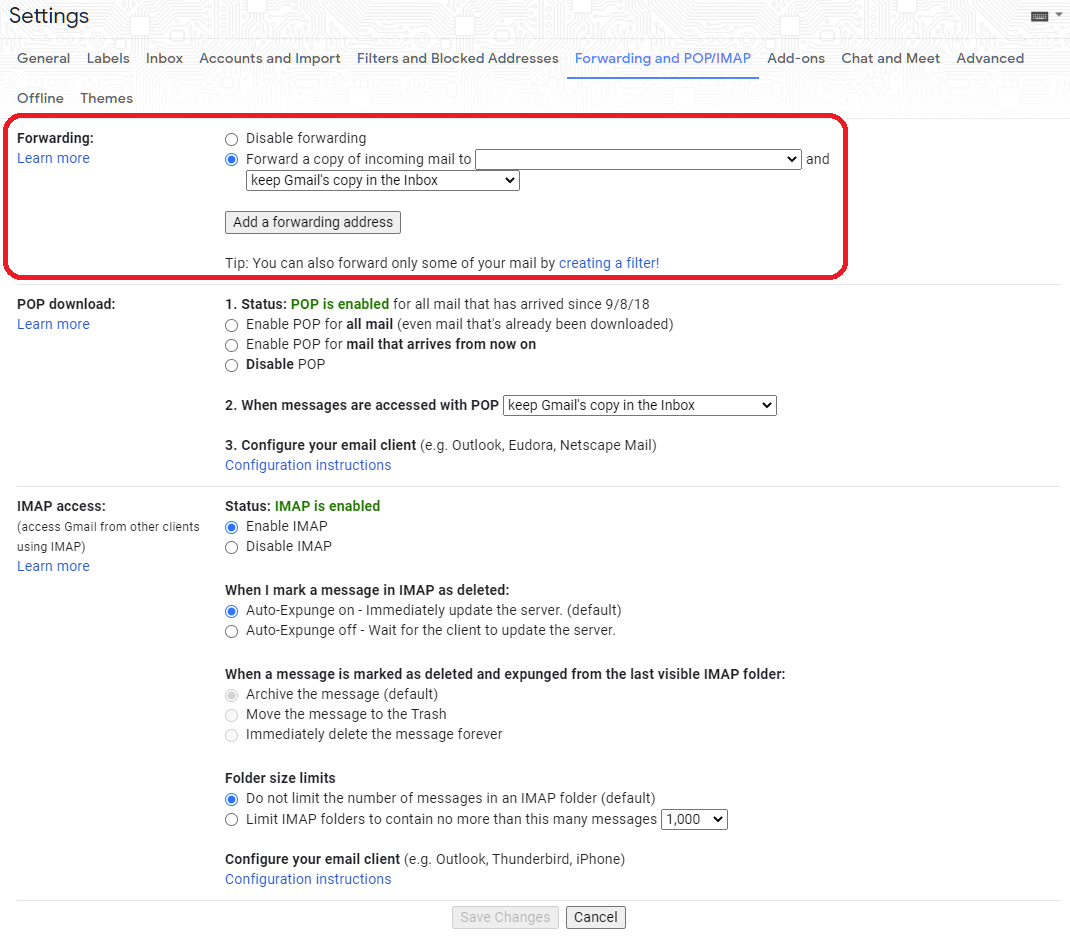
この方法は、日々のメール管理には非常に都合が良いのだが、一つ欠点がある。GMailに日々のメールが積もり積もっていくことを忘れがちなのだ。そして、その事実を思い出させてくれるのが、冒頭のお知らせメールというわけだ。